일어나야 할 시간에 따라 취침 시간 알림을 받는 방법

일어나야 할 시간에 따라 취침 시간 알림을 받는 방법
SYSTEM SERVICE EXCEPTION과 같은 Blue Screen of Death 메시지는 Windows 소비자 커뮤니티에서 매우 자주 발생합니다. 그러나 즉시 전문가의 도움을 받아야 한다는 의미는 아닙니다.
아래의 빠른 수정 사항을 따르면 경험이 많지 않더라도 BSOD 오류를 빠르게 복구하고 컴퓨터를 다시 정상적으로 작동시킬 수 있습니다.
SYSTEM_SERVICE_EXCEPTION은 Windows 10 컴퓨터에서 발생할 수 있는 Blue Screen of Death 오류입니다. 운영 체제가 제대로 실행되지 않는 주요 문제를 나타냅니다.
중지 코드는 일반적으로 Ntfs.sys 또는 ks.sys 파일 이름과 함께 표시되며, 이를 통해 어디를 찾아야 하는지 정확히 알 수 있으므로 쉽게 복구할 수 있습니다. 그러나 이러한 종류의 지표가 없는 경우 문제 해결 프로세스가 더 어려워집니다.
SYSTEM SERVICE EXCEPTION BSOD 오류는 드라이버, 시스템 업데이트, HDD 또는 SSD, 바이러스 백신, 설치된 소프트웨어 등의 다양한 문제로 인해 발생할 수 있습니다.
시스템 복원 지점 을 만들어 시작하십시오 . 변경 사항을 롤백해야 하는 경우 Windows 10을 초기 상태로 되돌릴 수 있습니다.
Windows 업데이트가 운영 체제의 최신 기능, 개선 사항 및 보안 패치를 가져오는 것을 허용하지 않으면 PC에서 SYSTEM_SERVICE_EXCEPTION과 같은 Blue Screen of Death 오류가 발생할 수 있습니다.
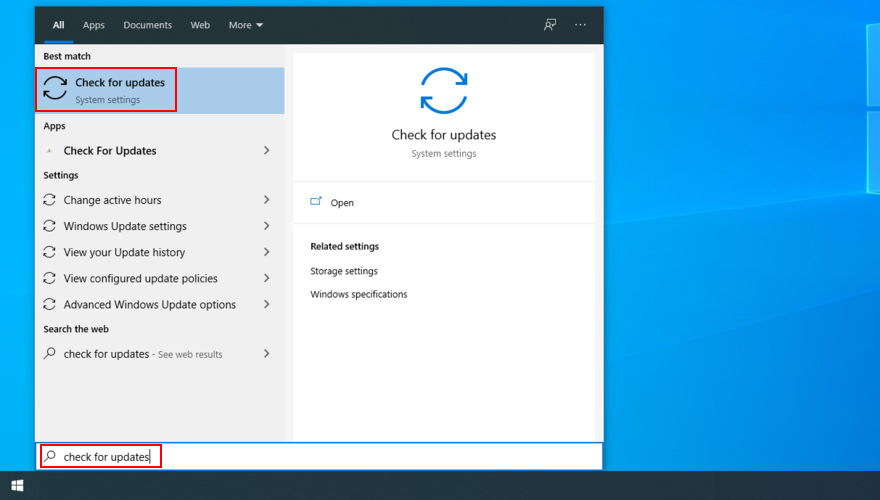
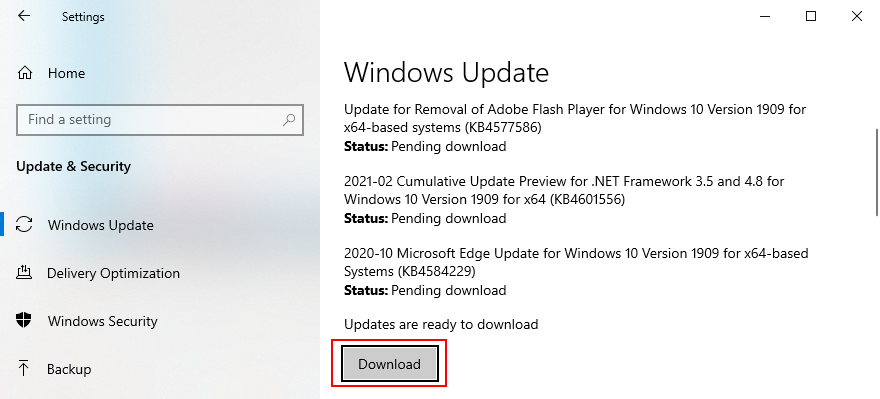
장치 드라이버가 더 이상 사용되지 않거나 호환되지 않거나 누락된 경우 SYSTEM SERVICE EXCEPTION과 같은 Blue Screen of Death 메시지를 포함하여 운영 체제에 심각한 문제가 발생할 수 있습니다.
이 문제를 해결하려면 장치를 다시 설치하고 드라이버 호환성을 확인하고 드라이버를 최신 버전으로 업데이트할 수 있습니다.
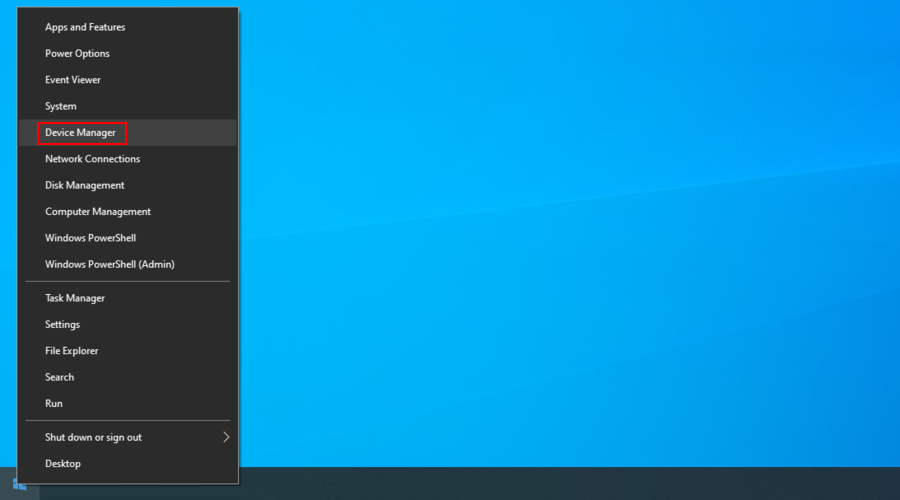
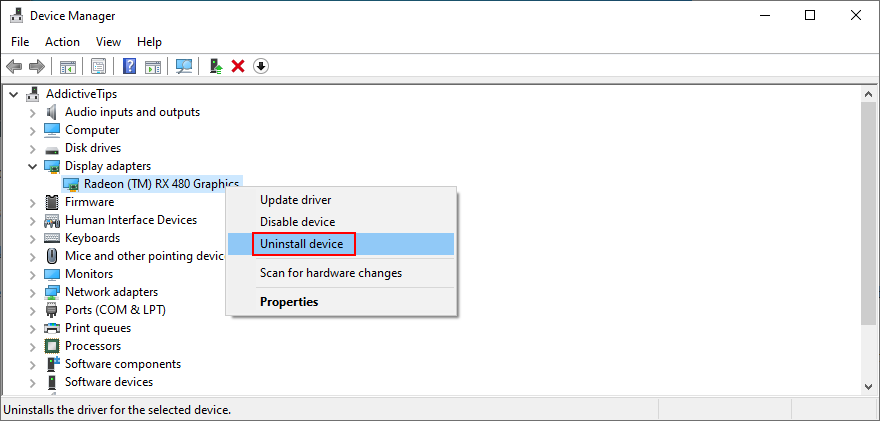
컴퓨터에서 오래되고 사용되지 않는 드라이버를 식별하는 데 어려움이 있는 경우 DriverVerifier를 선택하는 것이 좋습니다 . 드라이버 문제를 식별하는 데 도움이 되는 Microsoft에서 만든 간단한 도구입니다.
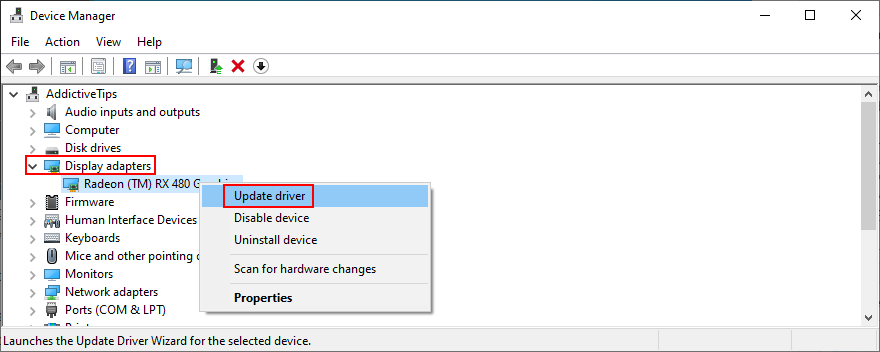
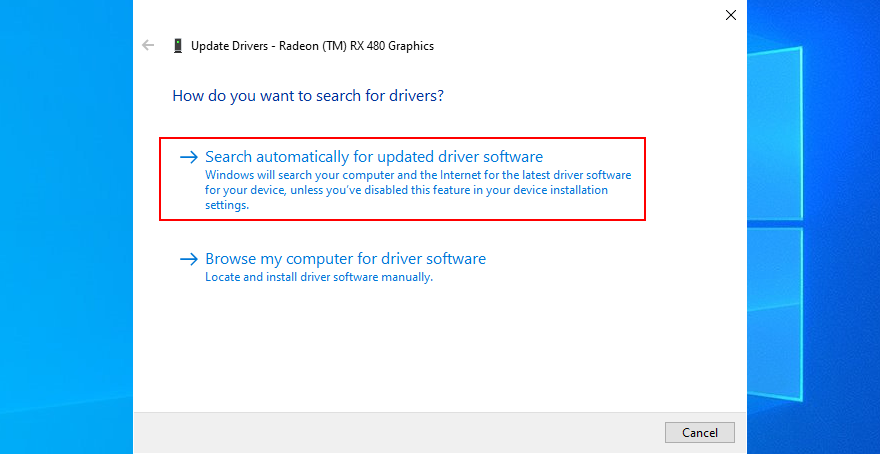
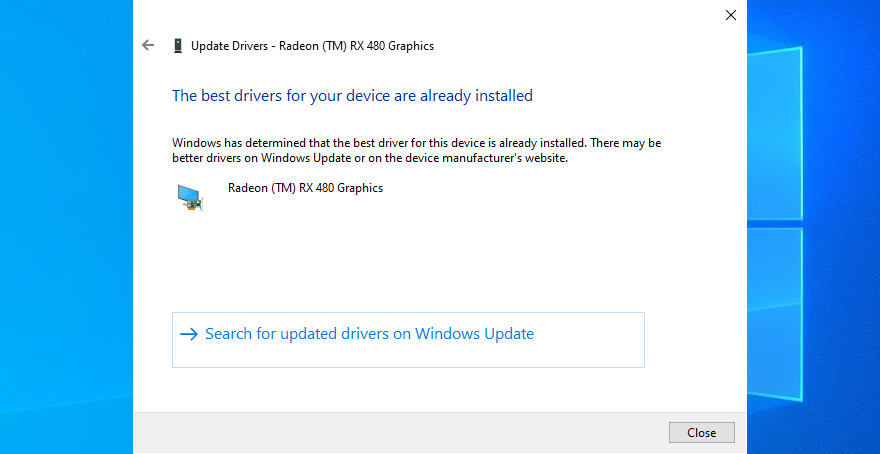
반면에 Windows 10이 Windows Update에서 최신 드라이버 버전을 찾지 못하면 제조업체의 웹 사이트를 확인하여 수동으로 드라이버를 찾아야 합니다.
그러나 운영 체제에 대해 호환되지 않는 드라이버를 얻을 위험이 있으며, 이는 상황을 악화시킬 뿐입니다. 이를 방지하려면 현재 드라이버를 자동으로 감지하고 최신 버전을 설치하므로 드라이버 업데이트 도구 를 사용하는 것이 좋습니다 .
프로세스와 서비스를 무력화할 만큼 강력한 맬웨어 에이전트에 감염된 경우 컴퓨터에 바이러스가 있는지 확인하는 것이 중요합니다.
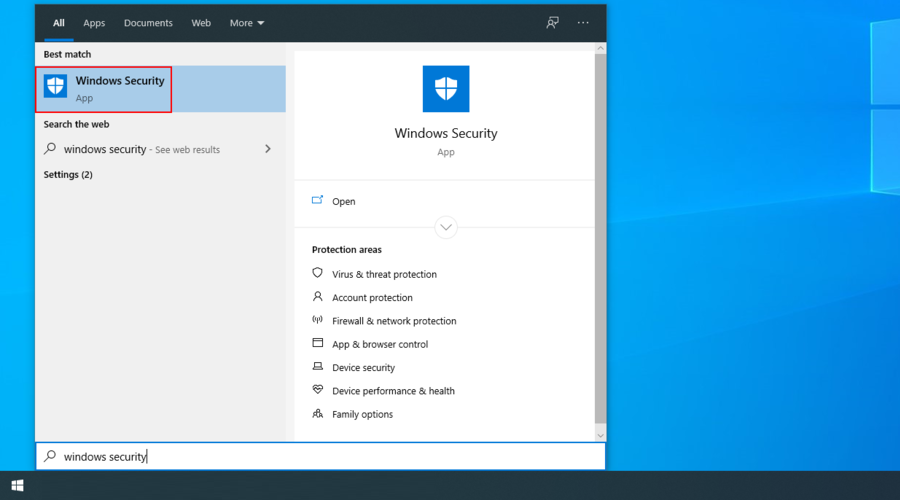
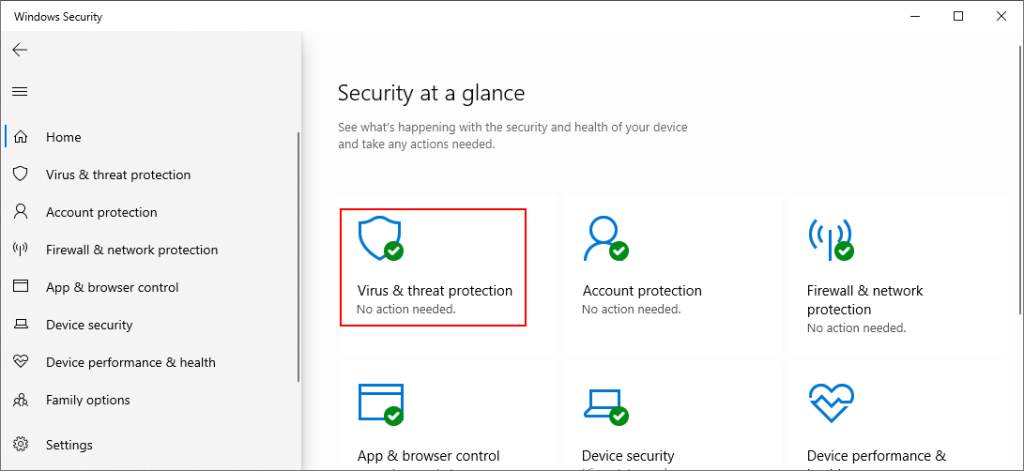
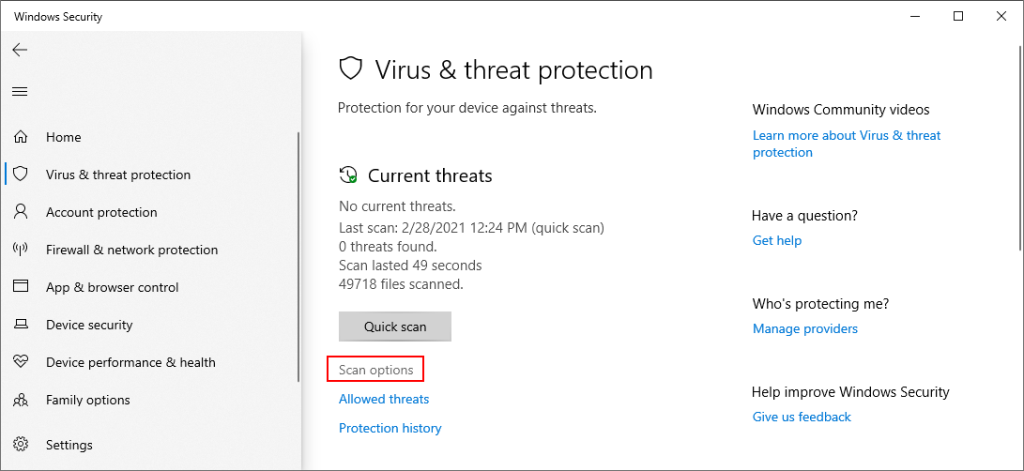
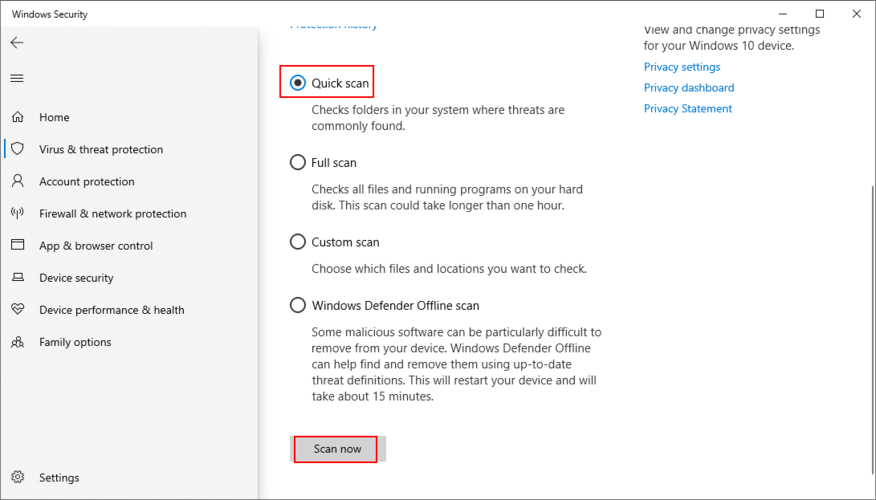
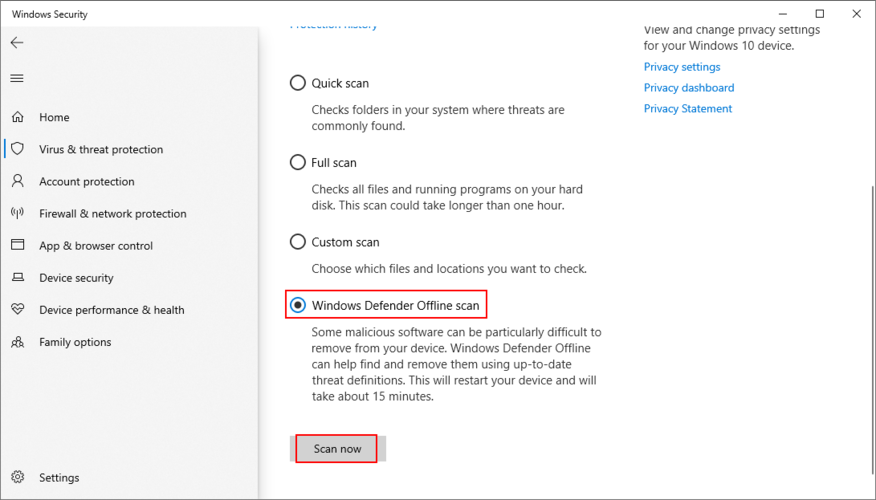
타사 맬웨어 방지 솔루션이 설치되어 있는 경우 위의 단계를 적절하게 조정해야 합니다.
운영 체제가 설치된 모든 소프트웨어 응용 프로그램과 호환되지 않을 수 있으므로 중지 코드 SYSTEM SERVICE EXCEPTION이 발생합니다.
또는 서로 충돌하는 여러 소프트웨어 프로그램이 있을 수 있습니다. 예를 들어 최근에 두 개 이상의 바이러스 백신 프로그램을 설치한 경우 실시간 엔진이 충돌할 수 있습니다. 그러나 PC에서 최근 앱이나 의심스러운 앱을 제거하여 쉽게 복구할 수 있어야 합니다.
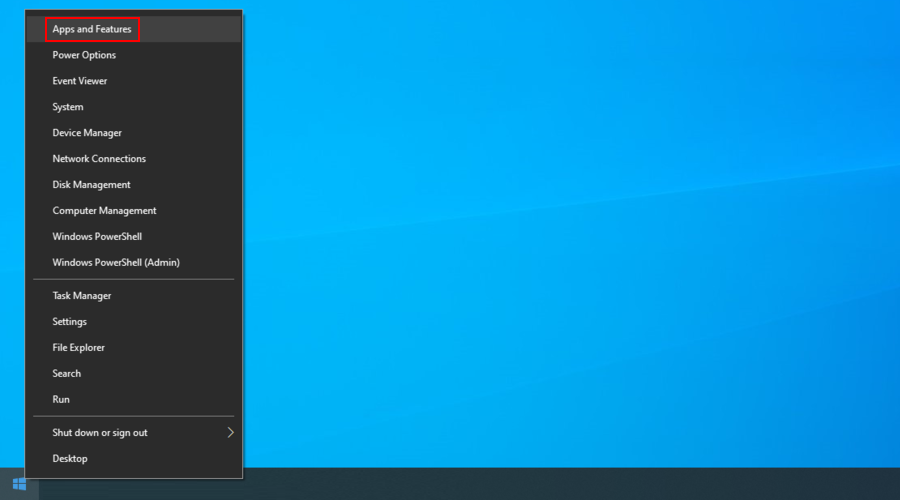
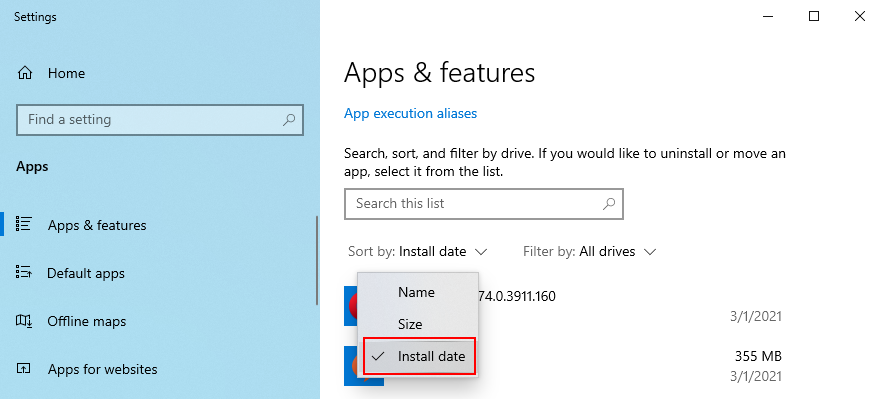
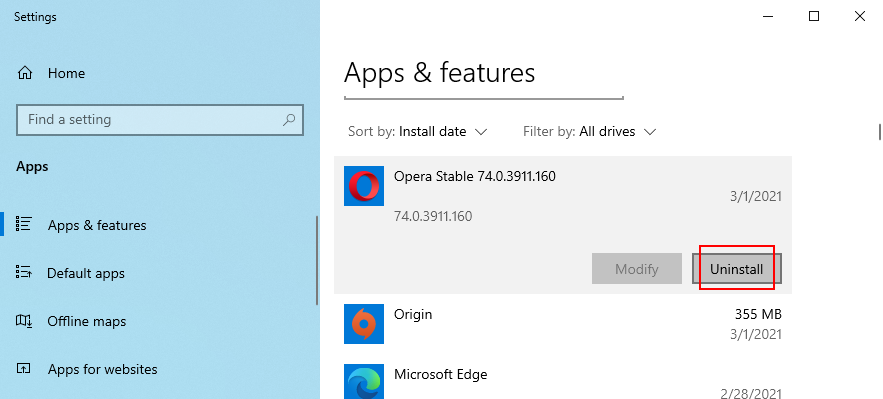
반면에 유죄 응용 프로그램이 이미 레지스트리 항목을 추가하거나 업데이트한 경우 Windows 기본 제거 프로그램으로 제거하는 것만으로는 충분하지 않을 수 있습니다.
대신 프로그램 제거 프로그램을 사용하는 것이 좋습니다 . PC에서 응용 프로그램을 제거한 후 남아 있는 파일과 레지스트리 항목을 제거합니다.
컴퓨터에 최근 주요 소프트웨어 변경 사항이 있는 경우 모든 변경 사항을 수동으로 실행 취소하는 대신 복구를 사용하여 Windows 10을 롤백하는 것이 더 쉬울 것입니다.
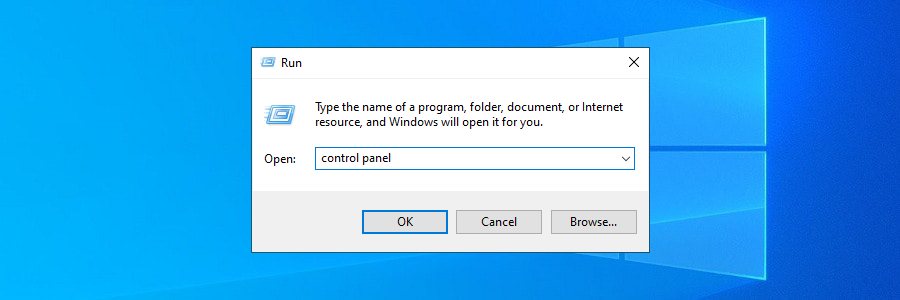
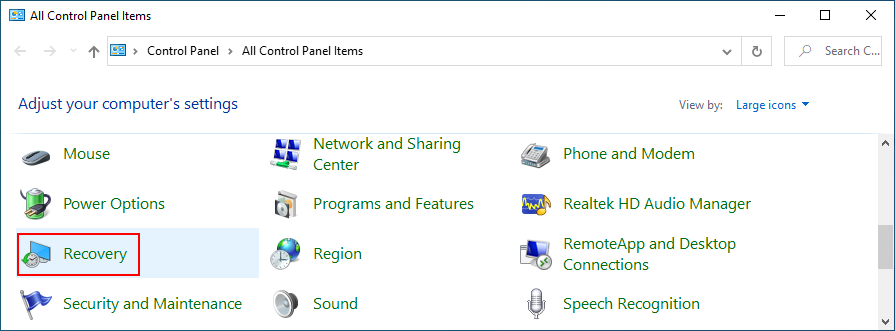
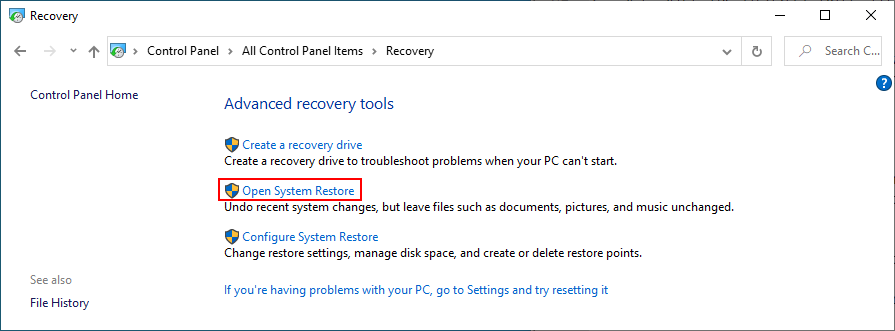
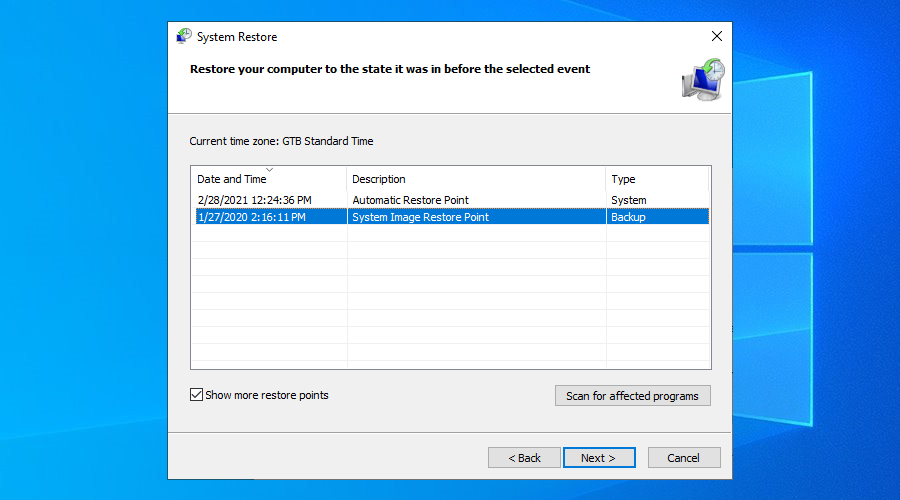
롤백은 소프트웨어 문제로 인해 발생한 경우 SYSTEM_SERVICE_EXCEPTION 오류를 즉시 수정해야 합니다. 컴퓨터가 작동을 시작하기 전에 생성된 체크포인트를 선택하십시오.
파일 및 데이터 손상은 SYSTEM_SERVICE_EXCEPTION과 마찬가지로 블루 스크린 오류 메시지의 주요 원인 중 하나입니다. 결과적으로 손상 문제를 해결할 때까지 이 문제를 제거할 수 없습니다.
고맙게도 Windows 10에는 명령 프롬프트(CHKDSK, SFC 및 DISM)에서 실행할 수 있는 몇 가지 강력한 유틸리티가 내장되어 있으므로 이를 수행하기 위해 특수 소프트웨어를 설치할 필요가 없습니다.
chkdsk c: /f운영 체제가 기본 C: 파티션에 설치된 경우 입력 합니다. 그렇지 않으면 올바른 드라이브 문자를 사용하십시오.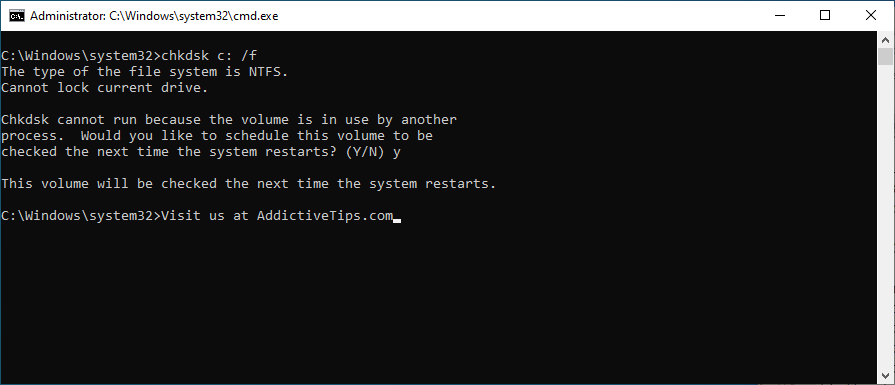
디스크 검사 유틸리티를 사용하여 하드 드라이브 손상을 확인하고 수정할 수 있습니다. 그러나 Windows 10에서 SYSTEM SERVICE EXCEPTION 오류가 계속 발생하면 다음 도구를 진행하세요.
시스템 파일 검사기 는 BSOD 오류를 유발하는 파일이라도 손상된 시스템 파일을 찾아 수정할 수 있습니다. 그러나 여전히 문제가 해결되지 않으면 다음 유틸리티를 사용하십시오.
DISM /online /cleanup-image /scanhealth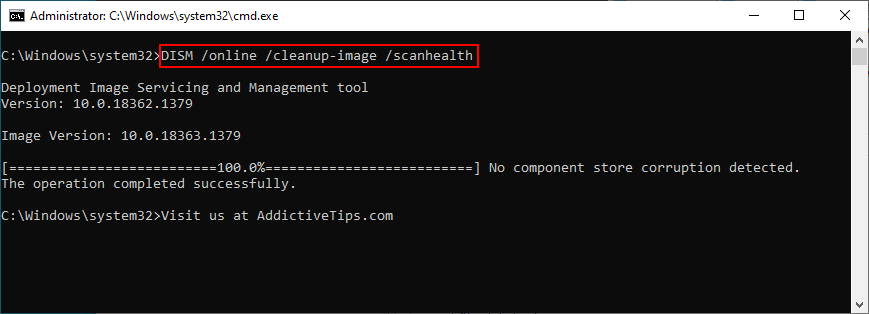
DISM /online /cleanup-image /restorehealthsfc /scannow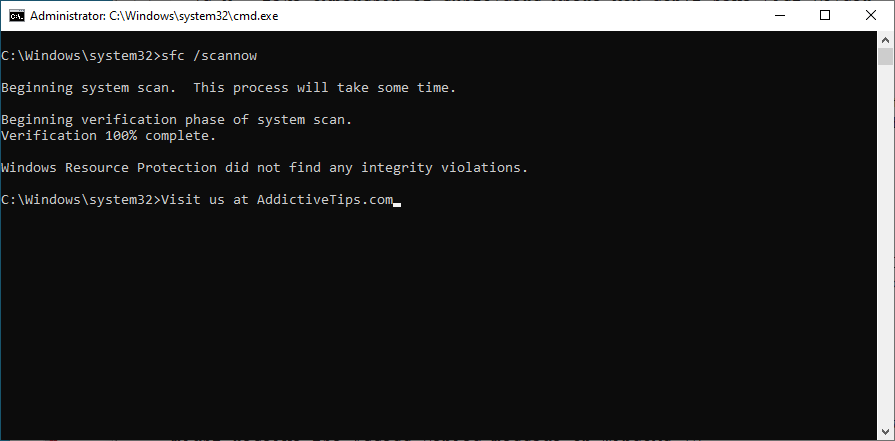
DISM은 명령줄 환경에서 BSOD 오류를 수정할 때 최후의 수단이 되어야 합니다. Windows 이미지의 구성 요소 저장소에서 손상된 시스템 파일을 찾아 복구합니다.
블루 스크린이 계속 표시되어 운영 체제를 탐색하는 데 문제 가 있는 경우 클린 부팅을 실행할 수 있습니다 . 불필요한 드라이버, 서비스 및 프로세스를 비활성화하여 이상적인 문제 해결 환경을 만듭니다.
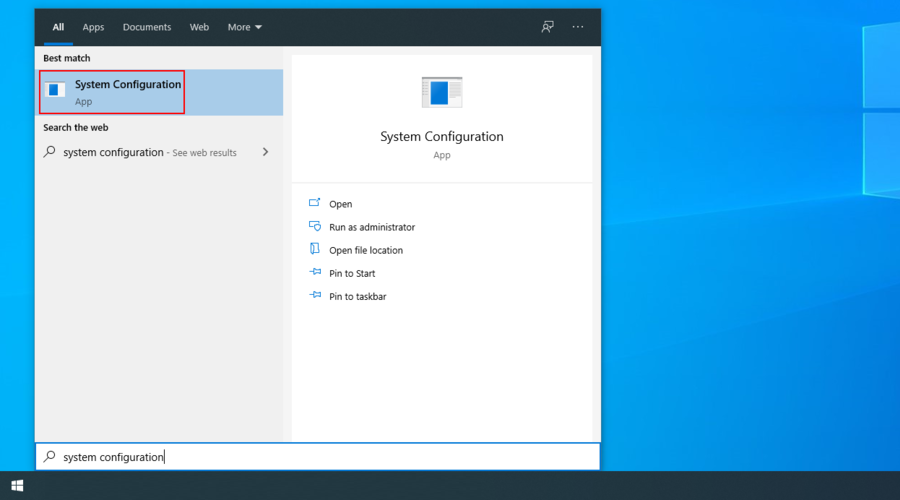
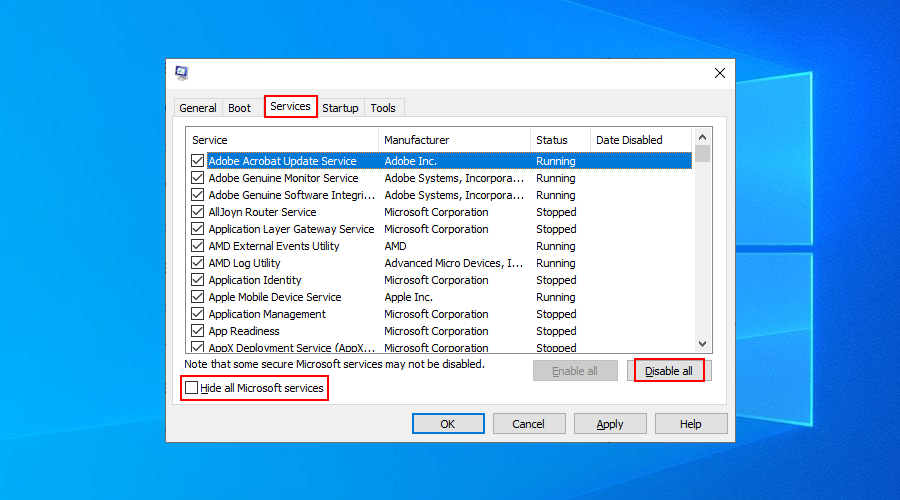
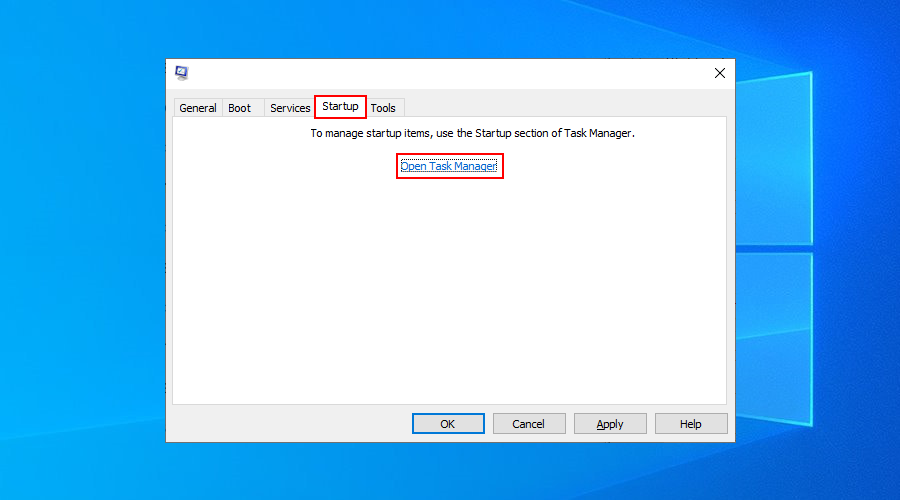
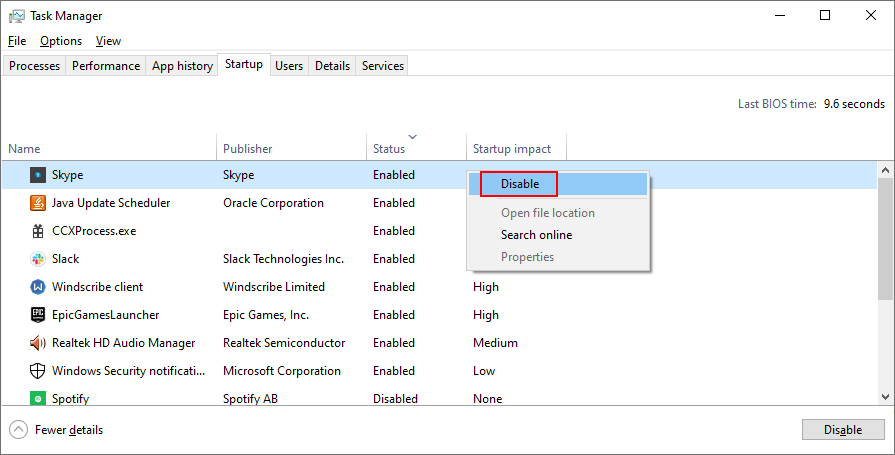
하드 드라이브가 가득 찬 경우 SYSTEM_SERVICE_EXCEPTION 중지 코드와 같은 BSOD 오류 메시지가 표시되는 이유일 수 있습니다. Windows 10이 정상적으로 작동하지 않는 상황입니다.
해결책은 간단합니다. 디스크 공간을 확보하십시오. 더 이상 사용하지 않는 대용량 응용 프로그램을 제거하고 중요한 정보를 외장 하드 드라이브에 복사하고 데이터 디스크를 굽고 클라우드에 파일을 업로드하십시오.
정크 데이터 제거와 관련하여 수많은 옵션이 있으므로 타사 클리너를 사용할 수 있습니다. 그렇지 않으면 Windows와 함께 번들로 제공되는 Microsoft의 디스크 정리 유틸리티를 사용할 수 있으므로 아무것도 설치할 필요가 없습니다.
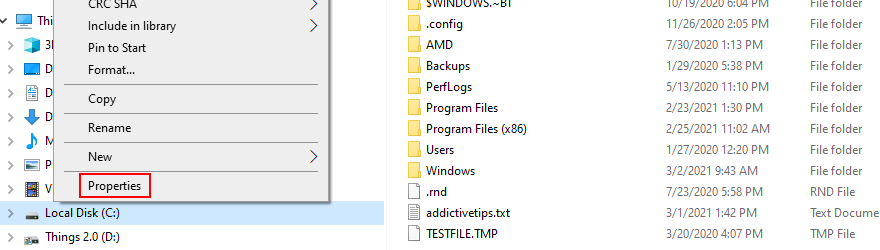
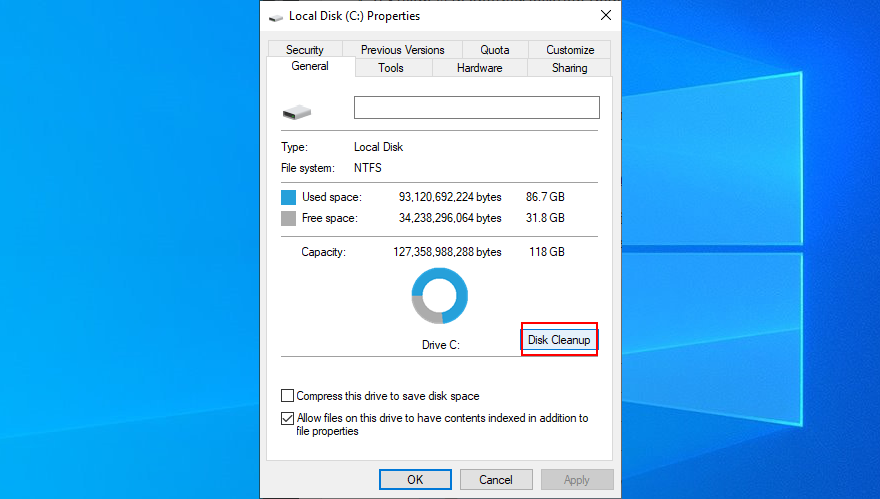
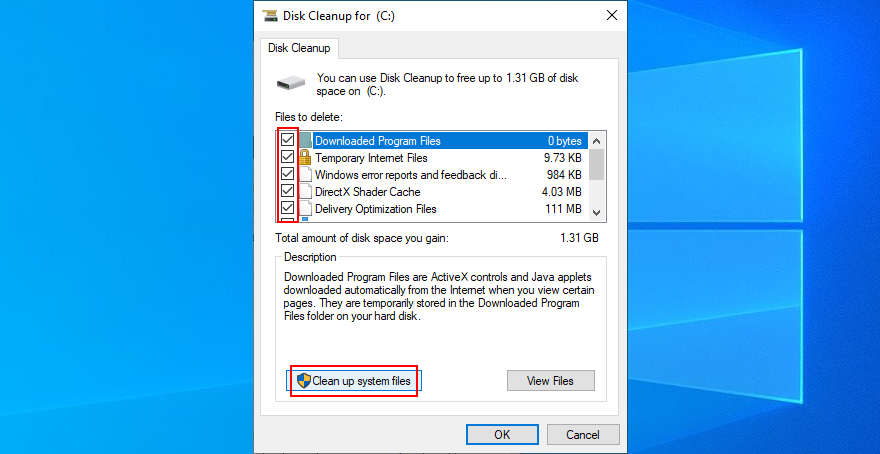
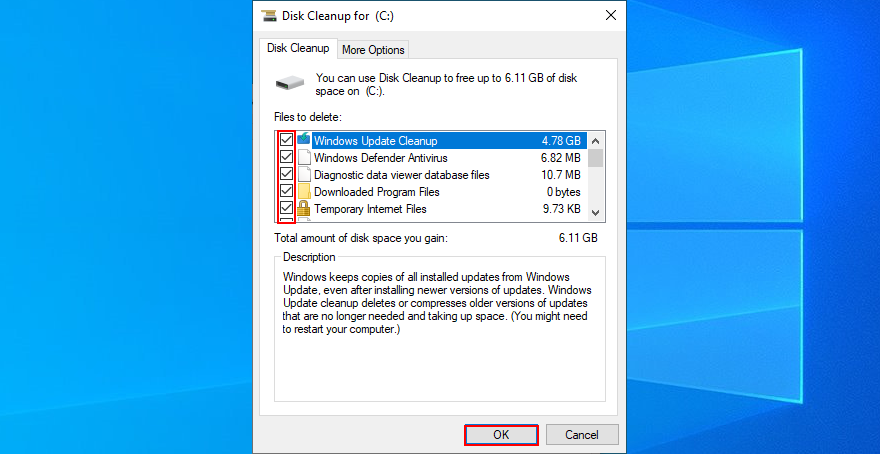
게이머라면 오버클러킹 소프트웨어 솔루션에 익숙할 것입니다. 애플리케이션 유형에 따라 CPU, GPU 또는 RAM을 오버클럭하여 시스템을 향상시킬 수 있는 특수 도구입니다.
나쁜 소식은 오버클러킹 유틸리티가 SYSTEM SERVICE EXCEPTION과 같은 BSOD 오류를 자주 발생시킨다는 것입니다. 해결책은 전원을 끄고 컴퓨터에서 제거하는 것입니다. 그런 다음 시계 설정을 기본값으로 재설정해야 합니다.
특정 하드웨어 구성 요소가 운영 체제와 호환되지 않아 SYSTEM SERVICE EXCEPTION 중지 코드가 표시될 수 있습니다. 예를 들어 많은 사용자가 웹캠이 범인이라고 보고했으며 웹캠을 제거하면 문제가 해결되었습니다.
그러나 어떤 장치에 결함이 있는지 구별하기 어려울 수 있습니다. 모든 것을 분리하고 컴퓨터를 재부팅하는 것이 더 쉽습니다. BSOD 오류 메시지가 더 이상 수신되지 않는 것을 확인할 수 있으면 외부 장치를 하나씩 다시 연결하여 어떤 장치가 불량 시드인지 확인할 수 있습니다.
RAM 부족 또는 기타 RAM 문제가 Windows 10에서 SYSTEM SERVICE EXCEPTION 오류가 계속 표시되는 이유일 수 있습니다. 운영 체제가 중요한 작업 및 서비스에 충분한 메모리를 할당하지 않을 수 있습니다.
내장된 Windows 유틸리티 덕분에 타사 소프트웨어 솔루션을 설정할 필요 없이 RAM을 쉽게 확인할 수 있습니다.
Windows 메모리 진단은 문제를 해결하기 위해 다음 PC 재부팅 중에 시스템 메모리를 확인합니다. 이 분야에 능숙하다면 MemTest 가 더 고급 기능을 제공 하므로 한 번 사용해 보는 것이 좋습니다 .
결론적으로, 최신 Windows 10 및 드라이버 업데이트를 받고, 맬웨어 검사를 실행하고, 최근 또는 의심스러운 응용 프로그램을 제거하여 SYSTEM SERVICE EXCEPTION BSOD 오류를 복구할 수 있습니다.
또한 Windows를 이전 검사점으로 롤백하고, 디스크 및 시스템 오류를 수정하고, 클린 부팅을 실행하고, 디스크 공간을 확보할 수 있습니다.
또한 PC 오버클러킹을 중지하고 모든 주변 장치의 플러그를 뽑고 RAM의 무결성을 확인해야 합니다.
이러한 솔루션 중 어느 것이 효과가 있었습니까? 아래 댓글 섹션에 알려주십시오.
일어나야 할 시간에 따라 취침 시간 알림을 받는 방법
휴대폰에서 컴퓨터를 끄는 방법
Windows 업데이트는 기본적으로 레지스트리 및 다양한 DLL, OCX, AX 파일과 함께 작동합니다. 이러한 파일이 손상되면 Windows 업데이트의 대부분의 기능이
최근 새로운 시스템 보호 제품군이 버섯처럼 쏟아져 나오고 있으며, 모두 또 다른 바이러스 백신/스팸 감지 솔루션을 제공하고 있으며 운이 좋다면
Windows 10/11에서 Bluetooth를 켜는 방법을 알아보세요. Bluetooth 장치가 제대로 작동하려면 Bluetooth가 켜져 있어야 합니다. 걱정하지 마세요. 아주 간단합니다!
이전에 우리는 사용자가 PDF 병합 및 분할과 같은 옵션을 사용하여 문서를 PDF 파일로 변환할 수 있는 훌륭한 PDF 리더인 NitroPDF를 검토했습니다.
불필요한 문자가 포함된 문서나 텍스트 파일을 받아보신 적이 있으신가요? 텍스트에 별표, 하이픈, 공백 등이 많이 포함되어 있나요?
너무 많은 사람들이 내 작업 표시줄에 있는 Windows 7 시작 상자 옆에 있는 작은 Google 직사각형 아이콘에 대해 물었기 때문에 마침내 이것을 게시하기로 결정했습니다.
uTorrent는 토렌트 다운로드에 가장 인기 있는 데스크톱 클라이언트입니다. Windows 7에서는 아무 문제 없이 작동하지만, 어떤 사람들은
컴퓨터 작업을 하는 동안에는 누구나 자주 휴식을 취해야 합니다. 휴식을 취하지 않으면 눈이 튀어나올 가능성이 큽니다.







